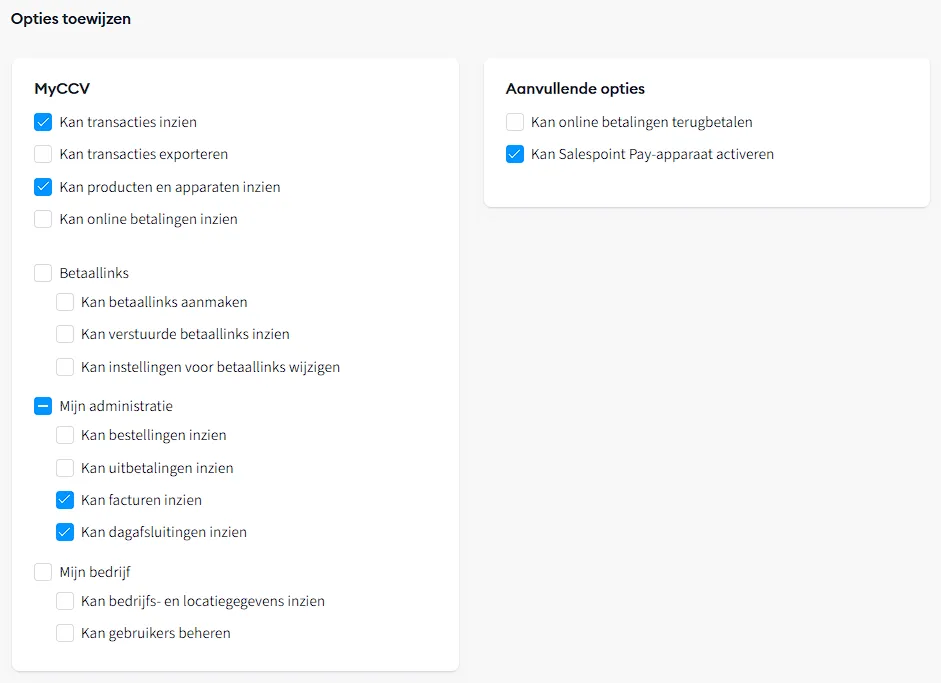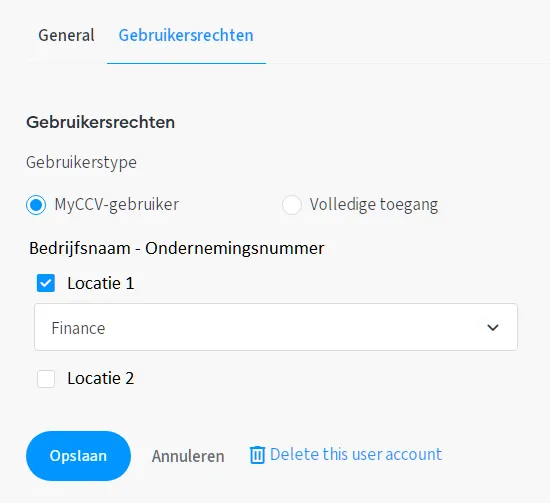De toegang tot je MyCCV-account beheren met gebruikersgroepen
Dankzij ‘Gebruikersgroepen’ kan je de toegang van je medewerkers tot de verschillende onderdelen van je MyCCV-account beheren. Zo kan je er bijvoorbeeld voor zorgen dat de Finance-afdeling enkel inzicht krijgt in de facturatie en rapportage, terwijl IT dan weer toegang krijgt tot de instelling van de automaten en MyCCV-gebruikers kan beheren.
Een nieuwe gebruikersgroep aanmaken
Een bestaande gebruikersgroep aanpassen
Een bestaande gebruikersgroep verwijderen
De standaard gebruikersgroep 'Locatiebeheerder'
Een gebruikersaccount toekennen aan een gebruikersgroep